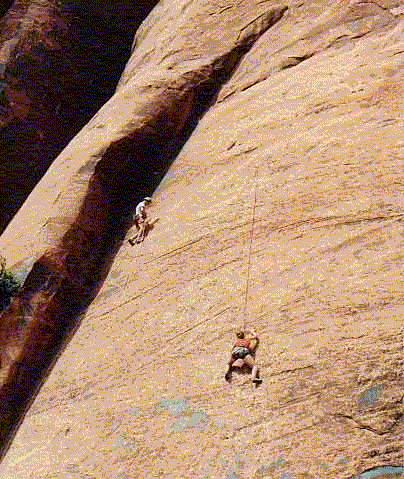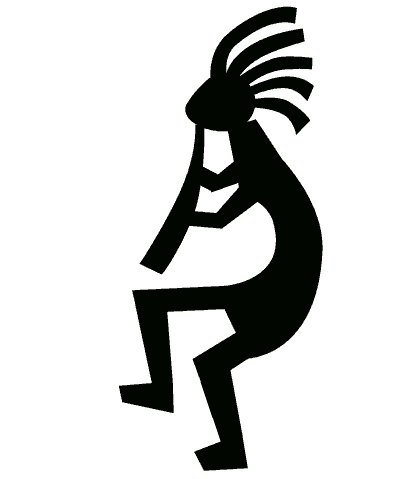از شما تقاضا میکنیم، مشکلات این صفحه را با ارسال لینک مقاله از طریق صفحه تماس با ما اطلاع دهید.
حكاكي
حکاکی
برای این کار در اپتدا باید دو عکس متفاوت را انتخاب کنیم.
|
عكس شماره 2 |
عكس شماره 1 |
هدف ما جایگزینی عکس شماره 1 در عکس 2 میباشد.
در فتوشاپ عکس صخره را باز میکنیم.
سپس لایه مربوط به تصویر صخره راduplicate میکنیم .حال ما علاوه بر لایه بک گراند دولایه مربوط به صخره را داریم.
بالاترین لایه را انتخاب کرده و اعمال زیر را انجام میدهیم:
imageadjustmentsdesaturate
filterblurgaussian blur
و مقدار radius را برابر 1.0 pixels در نظر می گیریم.

این عکس را با نام shadow.psd ذخیره میکنیم.
حال یک لایه جدید ایجاد میکنیم. و عکس شماره 1 را بعد از اینکه بک گراندش را حذف کردیم copy کرده و روی عکس شماره 2 paste می کنیم.
بعد با استفاده از ابزار شکل خود را آنقدر تغییر میدهیم تا کاملا بر روی زاویه صخره در شکل مقابل مماس شود

حال باید در منوی layers تنظیماتی را مطابق شکل انجام بدهیم.
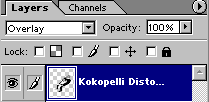
شکل ما به این صورت درمیآید.
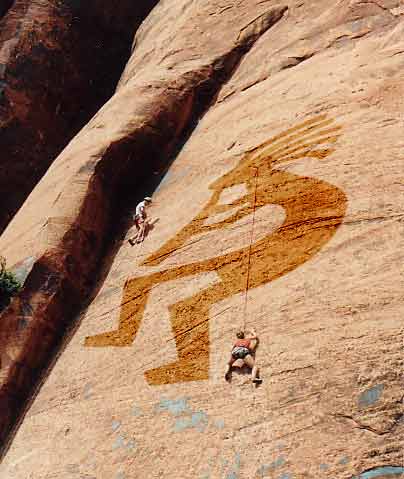
حال باید این مسیر را طی کنیم:
filterdistortdiplace
در منوی ظاهر شده مقادیر 5% را برای horizontal and vertical scale وارد میکنیم.
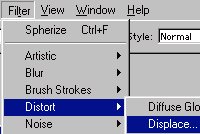
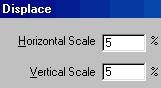
بعد از تایید صفحه ایی باز میشود که درآن باید displacement را انتخاب کنیم.
فایل shadow.psd را که قبلا ذخیره کرده بودیم را انتخاب و میکنیم.

بعد این مسیر را طی میکنیم:
imageadjustmentsbrightness/contrast
میزان brightness را 100% افزایش داده و contrast را به میزان 100% کاهش میدهیم. عکس تقریبا نامریی میشود.

برای اتمام کار باید این اعمال را انجام دهیم:
روی لایه فعال دوبل کلیک میکنیم و در منوی layer style گزینه bevel and emboss را انتخاب کرده و تنظیمات مقابل را اجرا میکنیم.

را فعال کرده و مطابق شکل تنظیم میکنیم inner Shadow حال
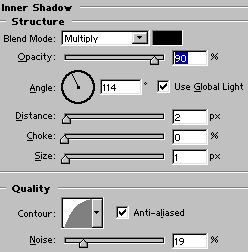

خسته نباشید